

By Adela D. Louie, Son Güncelleme: 4/01/2024
Netflix'te ekran kaydetme süper harika bir şey. Ama istediğin zaman zamanı başka bir platforma bükebilmek istersin ya da aklına gelirse YouTube TV'ye kaydedebilir misin?? YouTube TV'nin kayıt özelliği sayesinde bu hayal gerçeğe dönüşüyor. Bu makale, YouTube TV'de kayıt sanatında ustalaşmaya yönelik pasaportunuzdur ve sevdiğiniz programların bir anını bile kaçırmamanızı sağlar.
Kayıt yapmanın, kitaplığınızı yönetmenin ve izleme deneyiminizi optimize etmenin tüm ayrıntılarını keşfedin. Eğlence programınızın kontrolünün her zaman sizde olmasını sağlayan, oyunun kurallarını değiştiren bu özelliğin tüm potansiyelini ortaya çıkarmak için hemen harekete geçin!
Bölüm #1: YouTube TV'ye Kayıt Yapma YöntemleriBölüm #2: YouTube TV'yi Kaydetmenin En İyi Yolu - FoneDog Ekran Kaydedici Bölüm #3: Sorun Giderme ve SSSSonuç
"YouTube TV'ye kayıt yapabilir misin?" YouTube TV kullanıldığında canlı olayları, spor etkinliklerini ve ek içerikleri kapsayan sayısız program kaydedilebilir hale gelir. Üstelik saklanması mümkün olan kayıtların sayısı konusunda da bir sınırlama mevcut olmayıp, saklanan bu kayıtlar mobil cihazınızda, tabletinizde, kişisel bilgisayarınızda veya akıllı televizyonunuzda herhangi bir depolama kapasitesi kaplamamaktadır. YouTube TV'ye nasıl kayıt yapılacağına ilişkin yöntemler aşağıda özetlenmiştir:
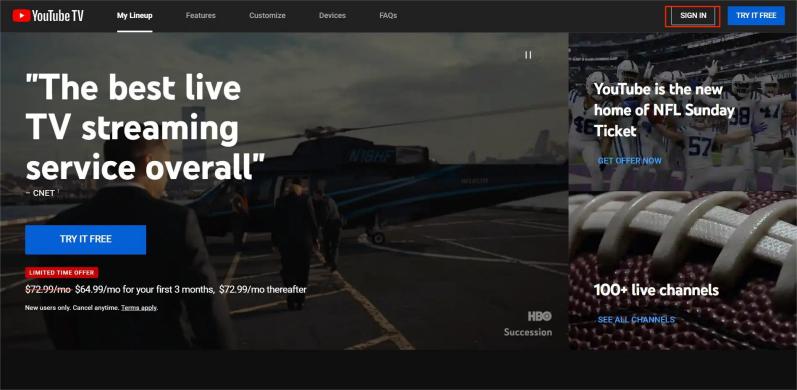
Olağanüstü bulut DVR YouTube TV'nin sağladığı hizmet, bireylerin televizyon programlarını dokuz aya kadar cömert bir süre boyunca muhafaza etmelerine olanak tanıyan olağanüstü bir teklif olarak öne çıkıyor. Bu olağanüstü yetenek, kullanıcıların, depolama kapasitesi sınırlamalarıyla ilgili endişelerden yoksun, televizyon dizileri, filmler ve spor etkinliklerinden oluşan geniş bir kayıt dizisini biriktirmelerine olanak tanır.
YouTube TV'nin abonelik ücretinin, DVR hizmetini kullanmak için herhangi bir ek ücret olmaksızın aylık 65 ABD doları olduğunu belirtmekte fayda var. Bununla birlikte, aylık 72.99 ABD doları tutarında bir ücret karşılığında bireysel üyelik, sınırsız bulut DVR depolama alanının paha biçilmez avantajıyla birlikte altı adede kadar ev hesabına erişim sağlar. Ancak atılması gereken adımlar şunlardır:
Bu adımların kullandığınız cihaza (akıllı telefon, tablet, bilgisayar, akıllı TV vb.) bağlı olarak biraz farklılık gösterebileceğini unutmayın. Ancak genel olarak süreç, YouTube TV'deki cihazlar arasında tutarlı kalır.

YouTube TV'ye kayıt yapabilir misiniz? daha iyi bir şekilde mi? Evet! FoneDog Ekran Kaydedici YouTube TV'den zahmetsizce içerik yakalamak ve kaydetmek için kusursuz ve etkili bir yöntem sunan olağanüstü bir araç olarak duruyor. Bu sezgisel yazılım, kullanıcılara en sevdikleri programları, filmleri veya canlı etkinlikleri YouTube TV'den son derece kolay ve net bir şekilde koruma olanağı sağlar.
Bedava indir
Windows için
Bedava indir
Normal Mac'ler için
Bedava indir
M1, M2, M3 için
FoneDog Ekran Kaydediciyi YouTube TV'yi kaydetmek amacıyla etkili bir şekilde kullanmak için şu kapsamlı adımları izleyin:
1. İndirin ve Yükleyin: FoneDog Ekran Kaydediciyi cihazınıza indirip yükleyerek başlayın. Çeşitli platformlar için kullanılabilir ve birden fazla cihaz arasında uyumluluk sağlar.
2. Programı Başlatın: Kurulumdan sonra FoneDog Screen Recorder uygulamasını açın. Basitlik ve rahatlık için tasarlanmış kullanıcı dostu arayüzüne alışın.
3. Kayıt Ayarlarını Yapın: Araç içindeki kayıt tercihlerinizi özelleştirin. Bu, ekranınızın belirli bir alanını yakalamak için seçmenizi ve YouTube TV penceresinin bu tanımlı alan içinde olmasını sağlamayı içerir.

4. Ses Yapılandırması: Kayıt için ses kaynağını ayarlayın. Sesi YouTube TV programından yakalamak için sistem ses seçeneğinin etkinleştirildiğinden emin olun.

5. Kaydı Başlatın: Yapılandırıldıktan sonra kayıt işlemini başlatın. YouTube TV'yi başlatın ve kaydetmek istediğiniz şovu, filmi veya canlı etkinliği oynatın.

6. Kaydı Durdurun: İçerik sizi tatmin edecek şekilde yakalandığında, durdurma düğmesine basarak kaydı sonlandırın.

7. Kayda Erişim ve Kaydetme: Kaydın durdurulmasının ardından, yakalanan içerik FoneDog Ekran Kaydedicide incelenmeye hazır olacaktır. Kaydı cihazınızda tercih ettiğiniz depolama konumuna kaydedin.

FoneDog Screen Recorder, YouTube TV'den içerik yakalamak için kusursuz bir çözüm sunarak karmaşıklık olmadan yüksek kaliteli kayıtlar sağlar. Kullanıcı dostu arayüzü ve özelleştirilebilir ayarları, YouTube TV'deki favori programlarınızı ve etkinliklerinizi zahmetsizce saklamak için onu ideal bir seçim haline getiriyor.
YouTube TV'de kayıt yapıp yapamayacağınıza ilişkin sorun giderme ve SSS'ler genellikle kayıt sürecinin çeşitli yönleri ve kullanıcıların karşılaşabileceği olası sorunlar etrafında döner. Yaygın sorun giderme sorgularının ve SSS'lerin bir özetini burada bulabilirsiniz:
Bu sorun giderme ve SSS'lerin ele alınması, kullanıcıların olası sorunlarda gezinmesine yardımcı olur ve YouTube TV'deki kayıt işleviyle ilgili sık sorulan soruları açıklığa kavuşturur. Daha spesifik sorunlar için kullanıcıları YouTube TV'nin resmi destek kanallarına veya yardım belgelerine yönlendirmek ayrıntılı yardım sağlayabilir.
İnsanlar ayrıca okurPC'de Canlı Yayının Nasıl Kaydedileceği Hakkında Tam Kılavuz2024'te YouTube'dan Ses Nasıl Kaydedilir? [7 Yöntem]
YouTube TV'nin kayıt özelliğinden yararlanarak eğlence programınızı düzenleme gücünden yararlanın. Değerli anları yakalayın, hiçbir ritmi kaçırmayın ve istediğiniz gibi kusursuz izlemenin keyfini çıkarın. En sevdiğiniz programları bugün kaydetmeye başlayın ve parmaklarınızın ucunda sınırsız eğlence dünyasının kilidini açın. Hala merak ediyorum YouTube TV'ye kaydedebilir misin??
Hinterlassen Sie einen Kommentar
Yorumlamak
Ekran kaydedicisi
Ekranınızı web kamerası ve ses ile yakalamak için güçlü ekran kaydedim yazılımı.
Popüler makaleler
/
BİLGİLENDİRİCİLANGWEILIG
/
basitKOMPLİZİERT
Vielen Dank! Merhaba, Sie die Wahl:
Excellent
Değerlendirme: 4.6 / 5 (dayalı 88 yorumlar)